用手机修改路由器密码其实比电脑更简单,只要记住三个核心:连上WiFi、找到管理地址、保存新密码。下面把每一步拆成问答式,照着做就能一次成功。
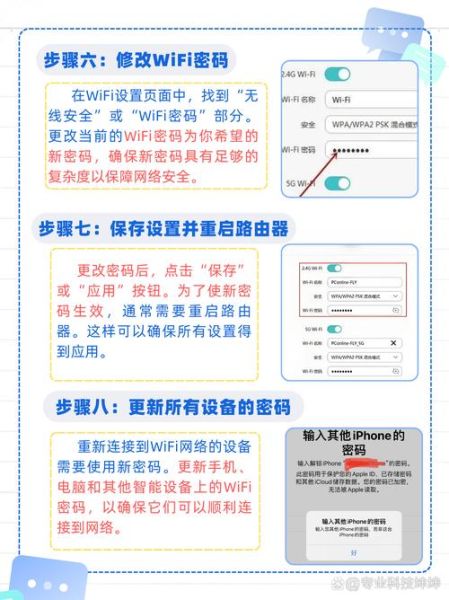
如果手机当前连的是移动数据或其他WiFi,请先切换至目标路由器的现有WiFi,否则无法进入后台。
常见地址有:
• 192.168.0.1
• 192.168.1.1
• 192.168.31.1(小米)
• 192.168.3.1(华为)
若不确定,可查看路由器背面贴纸或用手机浏览器输入上述地址逐一尝试。
多数品牌默认是admin/admin或admin/空密码。若已修改却忘记,只能长按Reset键恢复出厂。
在地址栏输入192.168.0.1并回车,页面会弹出登录框。
输入正确的用户名与密码后点击登录,进入路由器后台首页。
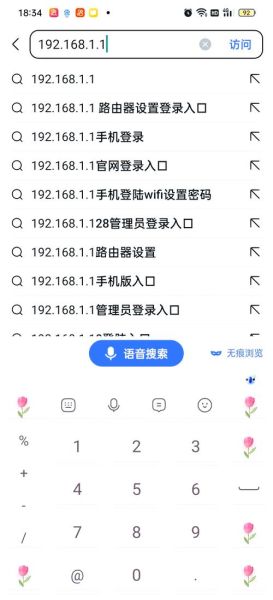
不同品牌名称略有差异:
• TP-Link:无线设置 → 无线安全设置
• 华为:高级 → 无线 *** → 安全
• 小米:常用设置 → WiFi设置
在PSK密码/WPA密钥栏输入8-63位的新密码,建议组合大小写字母+数字+符号,例如WiFi@2024!。
点击保存/应用,路由器会自动重启,约30秒后手机会断开旧WiFi,此时用新密码重新连接即可。
| 品牌 | 管理地址 | 默认账号密码 | 菜单路径示例 |
|---|---|---|---|
| TP-Link | 192.168.0.1 | admin/admin | 无线设置→无线安全设置 |
| 腾达 | 192.168.0.1 | admin/admin | 无线设置→无线名称与密码 |
| 小米 | 192.168.31.1 | 首次设置自定义 | 常用设置→WiFi设置 |
| 华为 | 192.168.3.1 | admin/admin | 高级→无线 *** →安全 |
| 华硕 | 192.168.1.1 | admin/admin | 无线 *** →专业设置 |
A:先确认手机已连该WiFi;若仍打不开,尝试:
• 关闭手机移动数据,仅用WiFi
• 换浏览器(推荐Chrome或系统自带)
• 检查地址是否输成192.168.0.1.com等错误格式
A:属于正常现象。所有旧设备需忘记 *** 后重新输入新密码。若仍失败,重启设备或路由器。
A:可以。路由器后台使用HTTP协议,浏览器会标记为不安全,但数据只在局域网传输,无外部风险。
A:除了设置高强度密码,还可:
• 关闭WPS一键连接
• 启用MAC地址过滤
• 隐藏SSID广播(需手动输入WiFi名称连接)
各大品牌均有对应APP:
• TP-Link:Tether
• 小米:小米WiFi
• 华为:智慧生活
• 华硕:ASUS Router
打开APP → 选择对应路由器 → 进入WiFi设置 → 修改密码 → 保存。全程无需输入IP地址,适合小白。
若开启远程管理功能,即使不在家也能用手机改密码,但务必设置APP登录密码与路由器管理密码双重保护,防止被入侵。
用手机修改路由器密码的核心逻辑就是连WiFi→进后台→改密码→保存重启。只要记住管理地址与管理员密码,任何品牌都能在5分钟内完成。
发表评论
暂时没有评论,来抢沙发吧~